Tener un hijo o hermano loco por los juegos es ciertamente muy molesto. Porque cuando está sedado por los juegos, los niños se olvidan de comer, aprender y otros.
Sin embargo, no tienes por qué preocuparte. Con las características que existen en windows, puedes superarlos. Continuación del artículo anterior, How to Easily Prevent Ransomware and Malware with SRP, Políticas de restricción de software (SRP) que se pueden utilizar para bloquear ciertas aplicaciones que no queremos (control parental).
En este artículo, utilizaremos la segunda técnica, es decir, la Lista Negra.
Bloquear pasos de aplicaciones/juegos con SRP
- Para los pasos 1-7, consulte aquí.
- Por defecto, el Nivel de Seguridad en SRP se ha establecido en «Unrestricted», lo que significa que se permite el uso de todas las aplicaciones instaladas.
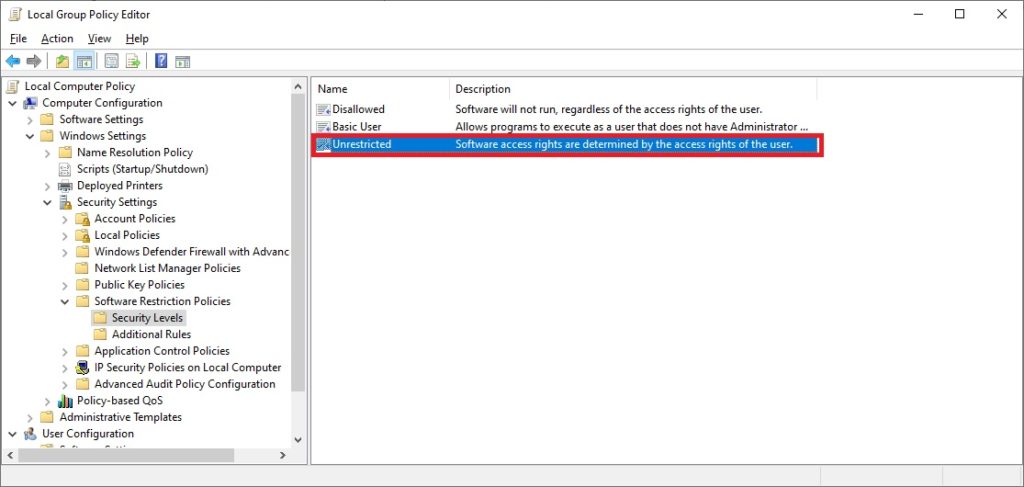
- Seleccione «Additional Rules», elimine todas las reglas por defecto de la columna derecha haciendo clic con el botón derecho y seleccionando «delete».
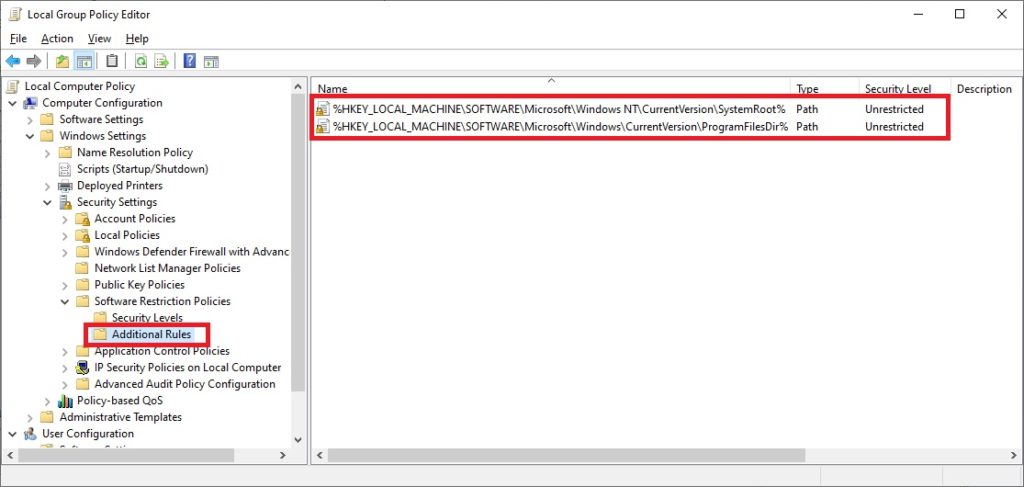
- Cree una nueva regla, haga clic con el botón derecho y seleccione «New Path Rule» (1), en la ventana emergente puede escribir la carpeta (2) o puede hacer clic en «Browse» y seleccionar la carpeta (3). Asegúrese de que el nivel de seguridad es «Disallowed» (4). A continuación, haz clic en Aceptar.
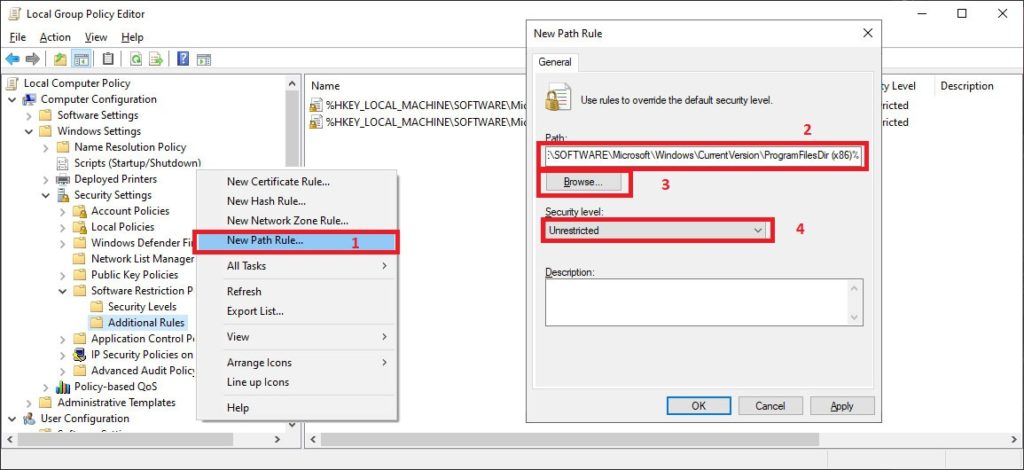
- Por ejemplo, bloqueamos games01 instalado en archivos de programa y games02 en la unidad C.
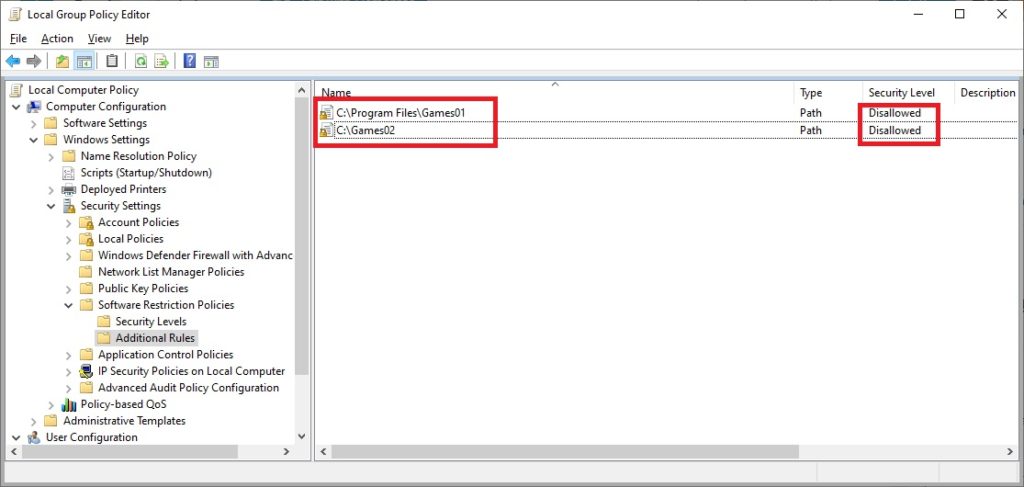
Buena suerte…

